许多数据中心管理员对测试Windows Server 2008很感兴趣,但是你不能简单地拿来就用,立刻应用到生产环境中。Windows Server 2008与现有应用的兼容性和功能性还需要在安全的测试环境下进行测试。VMware Workstation是一个很***的测试环境。本文将解释为什么应该使用VMware Workstation以及如何在VMware Workstation安装Windows Server 2008。
使用VMware Workstation安装Windows Server 2008的好处
为什么使用VMware Workstation测试Windows Server 2008?以下是几点原因:
1.快照功能与快照管理器(Snapshot Manager)——有了快照,你可以在任何时刻保存Windows Server 2008的配置,进行修改,并且返回到虚拟机被拍快照的点。这对于测试安装、打补丁、配置修改和应用安装而言,是一个很优秀的功能。快照功能并不是虚拟机产品所独有的,但 Workstation的快照管理器却是***的。没有其它虚拟程序具有像 Workstation这么强大的快照管理器。有了它,你可以在树状结构的显示区看到所有的快照,还可以按照时间前后移动。如下图所示:
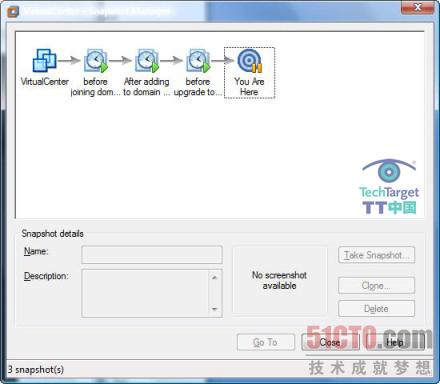
2.Guest OS(子操作系统)组合——通过组合,你可以配置多个VMware Workstation的子虚拟机,作为一个组,同一时间启动。这就是说,你可以同时拥有一个Windows 2008 DC、一个Exchange 2007 Server、一个Windows 2008 OCS Server,它们都是不同的子虚拟机。你按一个按钮就能启动整个组的虚拟机。
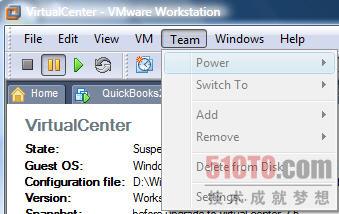
3.专用网络——有了 Workstation的专用网络(也称host-only),你可以把整个组的子操作系统(或就有两台机器)都放在专用网络上,只允许它们相互之间通信。这是防止Windows Server 2008测试干扰你现有的Windows Active Directory域的***办法。
我个人认为,任何使用虚拟化测试Windows Server 2008的方法都是不错的,只是有些方法会比其它方法更好。那么,还有什么其它测试方法吗?
VMware Server——VMware Server优于Workstation的一个好处,就是它是免费的。然而对于桌面虚拟化测试,我认为你还是会更喜欢 Workstation的易于使用。
VMware ESX Server——当然,你不会仅仅为了测试Windows Server 2008就去购买ESX Server,但是如果你已经安装了ESX Server,那么用它来进行测试是一个不错的选择。
如何在VMware Workstation内安装Windows Server 2008
在VMware Workstation内安装Windows Server 2008,与在VMware Workstation内安装其它子操作系统没有太大区别,但还有一些注意事项。因此,这里一步一步介绍如何安装:
1.如果还没有VMware Workstation,你可以从下载全功能限期演示版本:VMware Workstation Evaluation。
2.从DVD或包含这个DVD的可下载ISO文件中获得Windows Server 2008。确保Win 2008的版本与你计算机的硬件相匹配。因此,如果你的CPU是AMB 64位的,那么你需要用Windows Server 2008 AMB 64位的版本。
3.确保你的VM Workstation版本是***版本,以确保Win2008是列入的子操作系统。我的版本是Workstation 6.0.1,Windows Server 2008在清单上。
4.打开Vmware Workstation,点击Home标签上的New Virtual Machine。
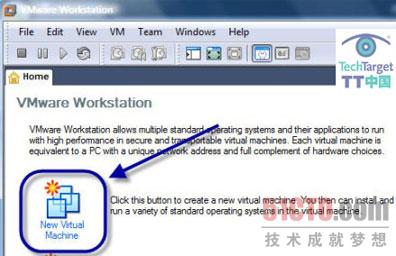
5.采用默认设置,并选择你想创建的Typical虚拟机。
6.对于VM类型,采用Windows默认设置,并为你的硬件选择Windows Server 2008版本(32位或64位)。
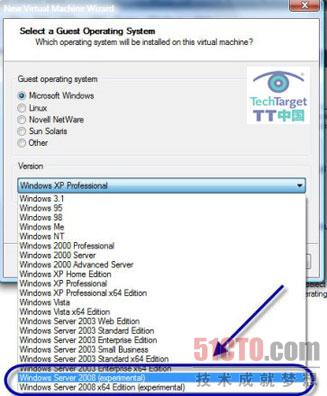
7.输入你选择的VM名。我的VM名是“Win2008-1”,因为我计划创建多个VM。
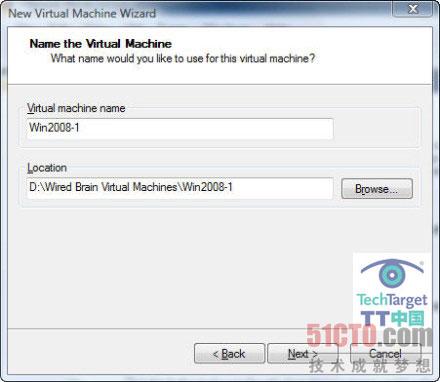
8.在下一个标签,选择你想将该虚拟机接入的网络类型。如果你已用现成的Windows AD域,我推荐用专用网络(Host-only)。但是,如果你不连接上这个域,或者你需要在虚拟机和网络之间互连,比如Internet,那么你可以选Bridged Networking选项。
9.对于Windows Server 2008,默认的虚拟硬盘大小为24GB。如果你选择不使用动态硬盘(现在就分配硬盘空间),那么这个硬盘空间直到需要时才会使用。我建议选择默认,然后点击“完成”。
10.此时你需要建立VM来启动Windows Server 2008。你可以插入DVD盘,并映射虚拟CD/DVD,或者导入你下载的ISO文件,像这样:
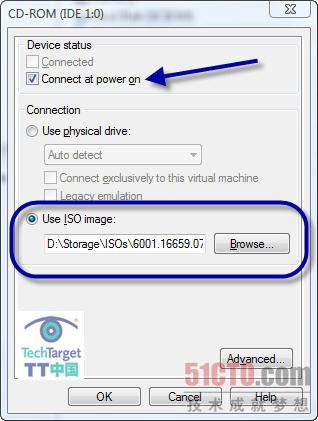
11.根据你主机系统RAM的大小,建议把VM的RAM改为1GB或2GB(虽然启动和运行速度会很慢,因为默认分配的RAM是512MB)。
12.现在,开机启动你的新Windows Server 2008!
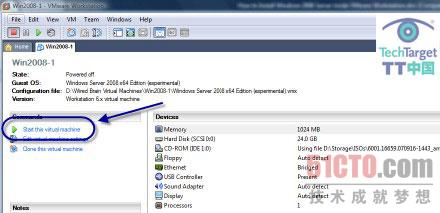
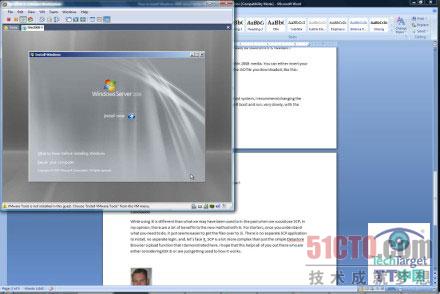
13.经过普通的Windows安装步骤,输入你的注册号码,接受许可协议等,完成安装。
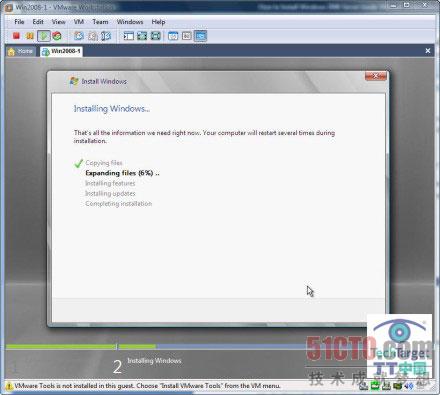
在文件被复制、解压和OS被载入之后,你会看到这个:
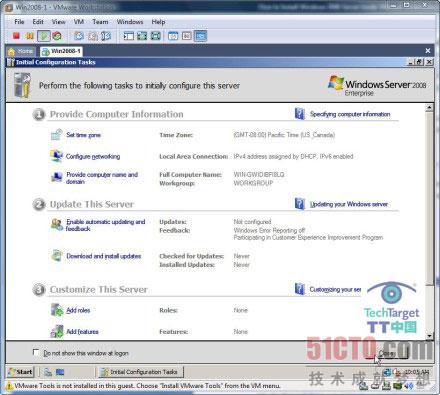
现在,别忘了加载VMware工具!
结论
快照管理器、子虚拟机组合、专用网络和载入Windows Server 2008的简易性令VMware Workstation安装Windows Server 2008的***选择。事实上我认为,VMware Workstation是我见过***的桌面OS测试工具。
【编辑推荐】
























